以前に、reshadeは試したんですが、その時はちょうどシムズの調子が悪い時で、すぐ抜いちゃって
いつものSweetfx使いに戻しました。
でも、tumblr眺めてるとボカシの効いたオシャレなSSが流れてきたり、
よく見にいってるシムズBlogさんのreshade使った画像が素敵だな~と思って、また再チャレンジ。
なんとなくですが、使い方分かったので、メモっておきます。
Tumblrでは解説やプリセットを配布されている方を見かけるのですが、日本だと使っている方が少ないみたいで
自分が情報探しにくかったので…。
私のメモは、「reshade入れた後ゲーム内での設定の仕方」 のところを書いてます。
というのも、reshadeの入れ方は英語をGoogle翻訳頼みで入れたので、入れ方はしっかり説明する自信が…><
*
reshadeの入れ方については、gabe’s side blog さんが解説してくれてます。
大体の流れは、reshadeをまずDL→ reshadeインストールする → 好きなプリセットいれる、もしくは自分で作る → ゲーム内で確認 って感じだけども
gabe’s side blog さんの記事のところ、しっかり読んでから入れた方がいいと思います(*’ω’*)
もしreshadeを入れたけど、よく分からなかったとか、好きじゃなかったとかで、使うのをやめよ ってなった時は、
✿ Pickypikachu ✿ さんが解説してるように、reshadeフォルダ削除する、心配ならORIGINのsims4ソフトのとこで「ゲームを修復する」だったはず。
心配な方は、入れる前に、sims4フォルダ、バックアップした方がいいと思います
*
プリセットについては、Lana CC Findsさんが s4ReShade タグで纏められているので、そこから探すといいかも(*。•ㅅ•。)
プリセットによって、ぼかし効果だけのもの、変わった色調にするもの、明るく見やすくするもの等多数あります。
私は幾つかプリセットをDLしてきて、気に入ったものをちょっと弄って使ってます。
*
reshadeを使うと、どうなるの?ってSS
reshade オフ
reshade オン
reshadeには、DOF(ぼかし)機能もあるので、こんな感じにボケが効いた画像も撮れます。
ゲームにも元々ポストエフェクトは付いてるんだけど、好きなボカシ効果を選べられるわけではないので、
普段オフにしている方も多いのかなー。
でも、reshadeの機能をうまく使うと、好きなタイミングだけボカシをかける、といった事も出来ます。
。
ぼかしだけではなく、様々な色調効果の機能が付いているので、
こんな風に色味の変わったSSも簡単に撮れます。
画像編集が好きだったりとか、Blog書いてるから綺麗に撮りたいって気持ちがあって
好きな色合いや明るさで撮れるSweetfxっていうのを今まではずっと使っていたんだけど、
reshadeは更にそれの上位版って感じ…٩(ˊᗜˋ*)و
reshadeの良いとこ
*プリセットの変更がしやすい
*ぼかしやブルーム機能もある
*自分好みに調整も出来る
*キーボードのキーを割り当てて簡単にオンオフできる
こんなとこかな? 使ってみると結構楽しいです
で、使い方なんだけど
reshade自体のオンオフ F1
reshadeの設定画面を出す Shift+F2
撮影 PrintScreen
※プリセットによっては違うキーが割り当てられているかもしれないです
どのキーを押すかっていうのも自分好みに設定できます (下の画像は、自分が使いやすいように撮影キー変えてます)
撮影されたものは、sims4のあるフォルダに保存されています。
撮影された画像は bmp形式になっていて
スクリーンショットフォーマットのところ変えると PNGにも出来る(*´◒`*)
bmpやpngは扱いづらいなって人は、jpg一括変換みたいなソフトも有るので ソレ使うといいかも
(因みに私は、縮小専用。 や リサイズ超簡単! 使ってます。どっちもポイポイほりこめるし 圧縮とかも出来る)
で、reshadeの機能は、色んな項目があるのですが、オンオフが出来ます
なので、使いたい項目だけ使うといったことも出来る
それから、各項目の微調整もゲーム内で可能
この画像に色々まとめて書き込んでるけど、
*使いたい項目のとこはクリックしてチェック入れる オンオフが出来る

*もし、キーボード割当てがしたければ、右の薄く灰色になったところ押して、使いたいキーを押すと、そのキーが登録されます
キー割り当てをすると、この画面を出してオンオフを選ぶ必要が無く、
手軽にキーをぽちぽちするだけて、効果のオンオフが出来るようになるので、
オンオフを頻繁にする項目があれば、設定しておくと 便利でラクチンです
(常に使うものはオンにしっぱなしでいいと思う)
例えば、普段は、DOF(ボカシ)を切っておいて使いたいときだけ使うとか。
照明が少ない部屋など暗いときに、明るさ関連の項目のオンオフで 画面を明るくするとか。
色んな用途に使えます
私は8個位、割当をしていて… そのキーを組み合わせて、簡単に雰囲気をチェンジして使えるよう設定してみました!
下の4枚は、割り当てたキーを複数オンにして使ったりして、違った雰囲気のものにして撮ってる
DOFは、いくつか種類があるので、
使うDOFを、キーごとに割当てておくと、違うボケ方にも手軽にチェンジできます。
↑ こんな感じに
キーボードぽちぽちしてるだけなのに、簡単チェンジできます ホント便利です!
(蛇足だけどゲーミングマウスみたいに、キーの割当できるサイドボタンのあるマウスとか使ってると、更にラクチン
マウスのサイドボタンに、使ってるキーを割り当てしたので、親指でサイドボタンぽちっとすればボカシかけられるようにしてみた)
まるっと画像を変更したい時は、複数プリセットをDLしてきて、プリセットごと変えるのも楽しい。
Butterscotch Simsのこれ や、gabeさんのこれ や、gabeさんのこれ とか
結構大幅に雰囲気変わります(*。•ㅅ•。)
自分でイチから作ることも出来るんだけど(プリセット選ぶ右のとこの+マークで)
イチからは難しいって方は、好みのプリセットが見つかった時、それをベースに、
自分の欲しい項目だけカスタマイズしていくのが楽かも
オンオフの仕方は上で書いたけど、もうちょっと踏み込んで
項目の内容をもっと細かく調整したい時は、ミドリイロの線から下が項目の微調整のところなので
そこで変えます。
左クリックしたまま左右にぐりぐり動かす感じで、調整できます。
どの項目がどう変わるみたいなのは、項目名の英語見て、実際にグリグリ左右に動かせば雰囲気分かると思う
下の数枚、適当に動かしたかんじです こういう風に動かして調整出来るよってことで…(。・・)ノ
これは極端だけど、こんな風に、ゲーム内で微調整していくことも出来るので、
慣れるとやりやすいと思う(*´◒`*)
こんな感じかなー。あ、あと、自分が ?? ってなった事や、ボンミスの覚書的なの…
*reshadeのキー割り当てを、シムズの割当キー(例えば2で倍速モードとか)と被ると使いづらいので、被らないように注意
*割当時は、半角かどうか、テンキーだとNumLock状態オンなのかオフなのかの違いにも気をつける
*プリセットによって撮影キーなど違うときもあったので、気になれば、キー割り当て直す
*DOFは事細かい設定が可能なので、画面の真ん中を常にぼかす、とか、カーソルに合わせてぼかすとか、色々有る
(ぼかす場所を固定するかどうかは、DOFの中のオートフォーカスのON-OFFとかで変えられる)
*DOF機能は賢くないので、コツが必要。
(対象の下の方あたりでカーソル合わせるイメージにすると、撮りやすいかもしれない)
*白いところがぼやーっとして文字が読めない→Bloomとかをオフにすると軽減される
*ゲーム起動したタイミング、ちょっとの間 応答不能になるけど、大体放っておくと直るので、気にしないでいいらしい
*透過髪がぼけるのは仕様
(透過髪は、本来髪じゃない部分を髪の毛として扱って透過の髪を表示させる仕組み?なので、頭の輪郭からはみ出てる髪はボケます。粘土髪は大丈夫)
*他のライティングmodと併用できるかどうかは未確認
*reshadeがうまく使えない時は、ゲーム内オプションのポストエフェクトやエッジの滑らかさの設定見直す
このあたりだろうか(っ˘ω˘c)?
気になった方は、配布されてる方の説明とかしっかり読んで、試してみると、面白いと思います(´∀`*)
色々な機能があるし、機能のオンオフもやりやすいです
今回の記事に載せた画像は、サイズ変更以外の画像編集してないので、全てreshade効果の活用で撮った画像です
色々撮ったので、下にも載せときます(。・ω・。)ノ





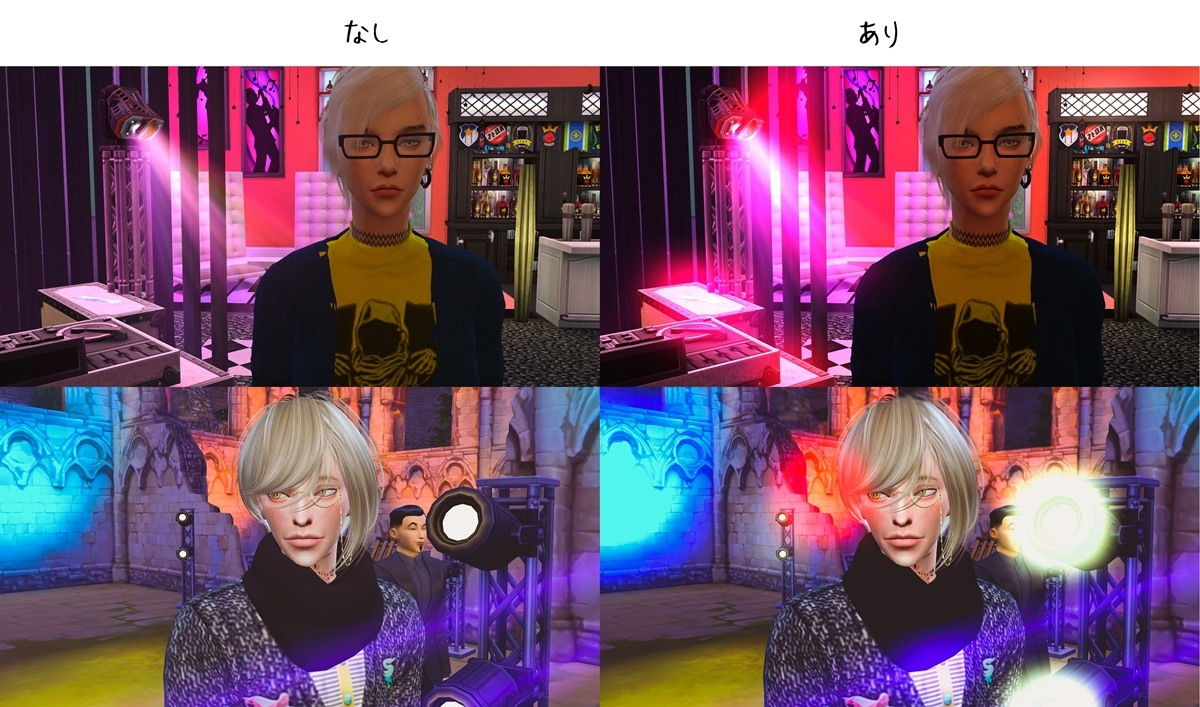



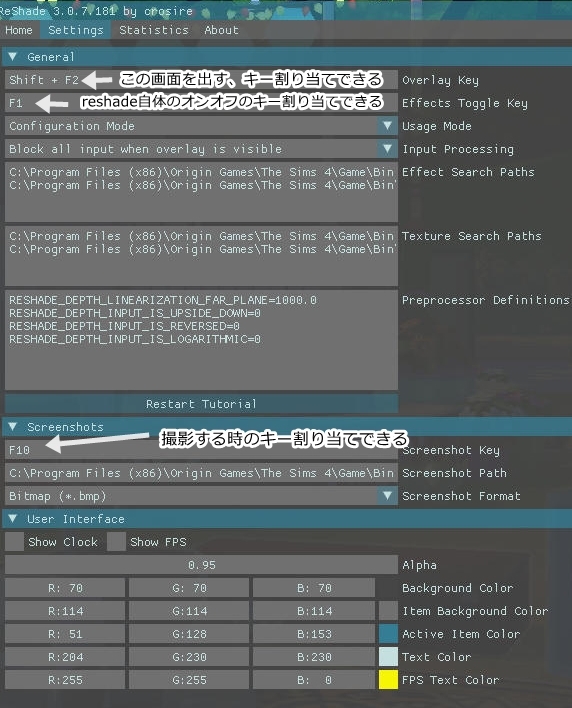

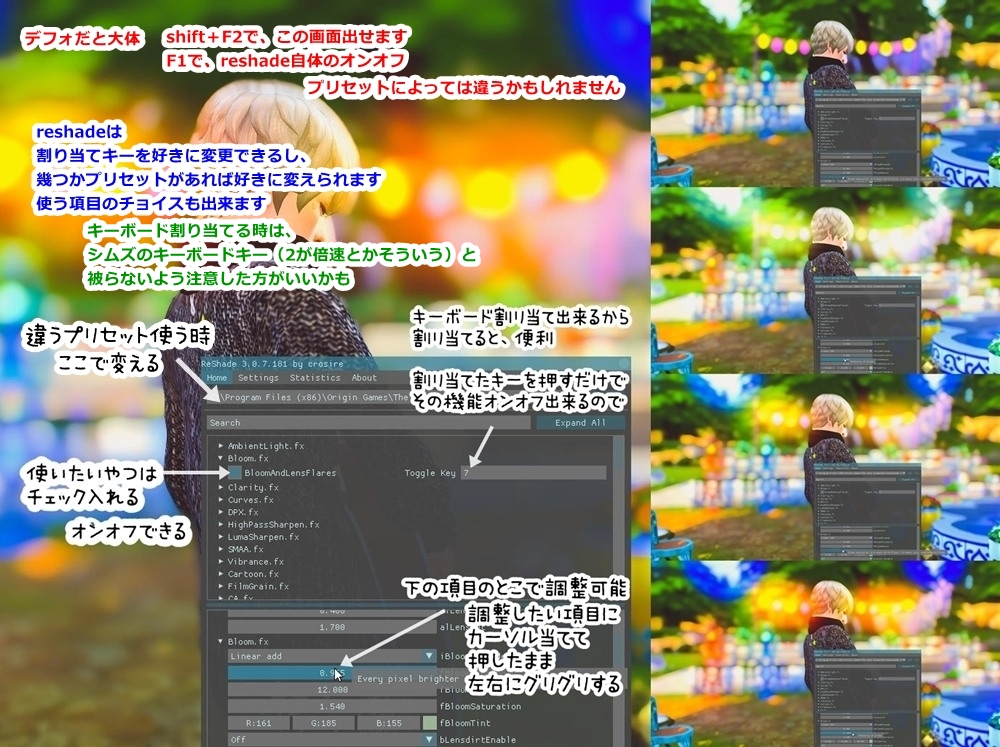







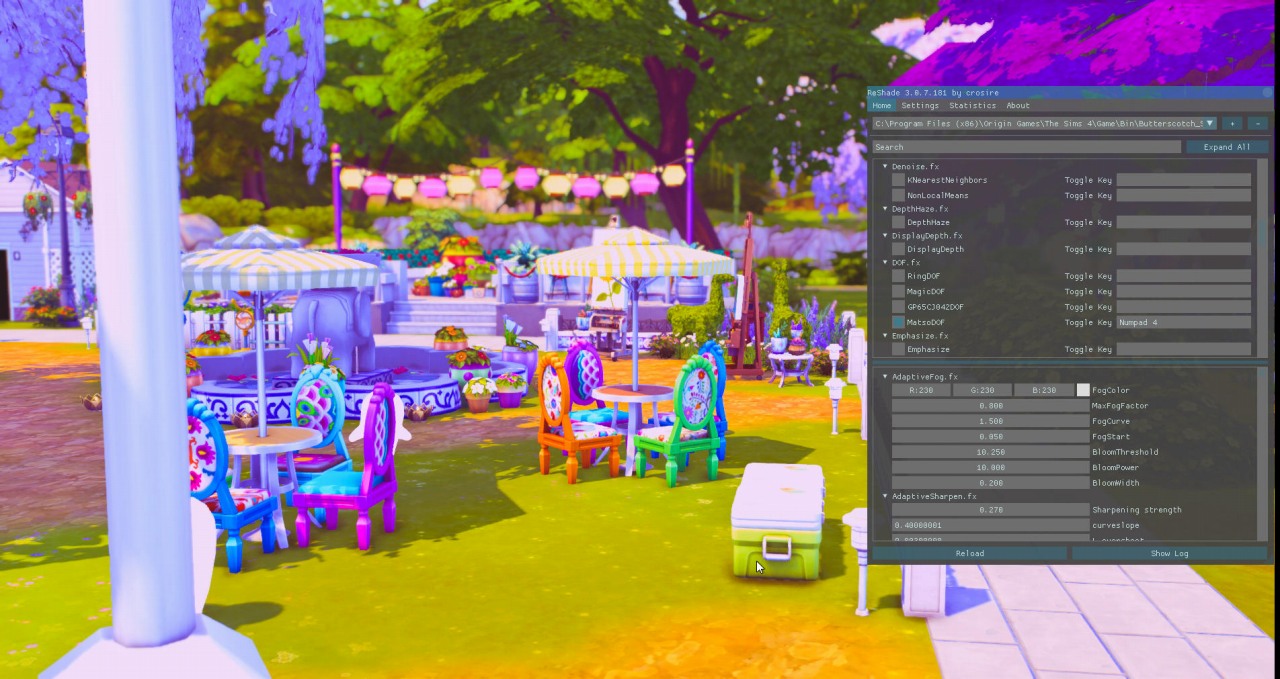



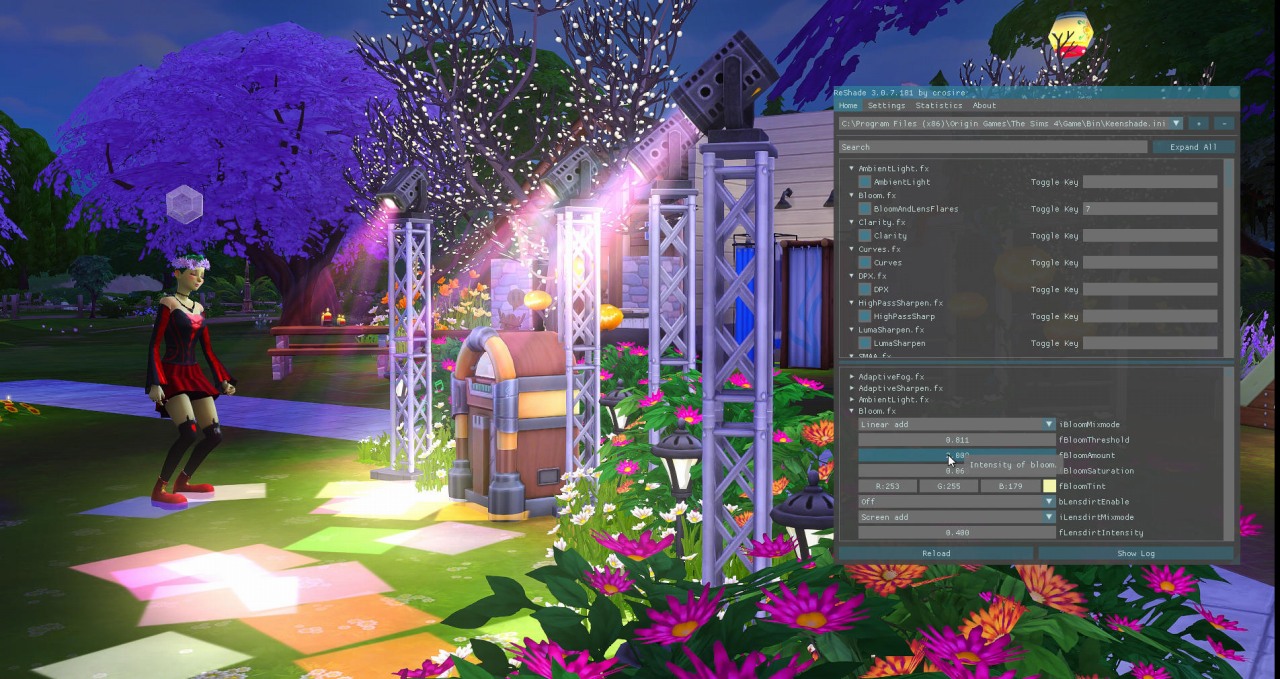
























コメント